Come correggere il codice di errore 0x800F081F in Windows 10
Pubblicato: 2020-08-26Indipendentemente dai regolari aggiornamenti e patch rilasciati da Windows, rimane soggetto a errori e problemi. Tali errori possono ostacolare il tuo lavoro e allo stesso tempo possono essere frustranti. Un problema comune che gli utenti devono affrontare è relativo al codice di errore 0x800f081f .
Il nostro blog qui guiderà attraverso alcune soluzioni praticabili su come correggere il codice di errore 0x800f081f su Windows 10, ma prima di andare avanti diamo prima una rapida occhiata ad alcuni dettagli di base al riguardo.
Che cos'è il codice di errore 0x800f081f?
Questo codice di errore specifico è causato dalle incompatibilità in Microsoft .NET Framework 3.5 ed è simile ai codici di errore 0x800F0906, 0x800F0922 e 0x800F0907. Di solito si verifica quando si utilizza uno dei metodi indicati di seguito per abilitare .NET Framework sul dispositivo Windows 10.
- Strumento DISM: strumento di gestione della manutenzione delle immagini di distribuzione
- Installazione guidata
- Comando di Windows PowerShell
Ogni volta che Windows non riesce a trovare i file di origine .NET e non riesce a completare il processo di installazione, viene visualizzato un messaggio di errore. Altri codici di errore che puoi incontrare sono:
- 0x800F0906: potresti riscontrare questo errore quando il tuo dispositivo Windows non è in grado di connettersi a Internet, non è in grado di scaricare i file di origine.NET o non è in grado di installare il servizio ruolo, il ruolo o le funzionalità.
- 0x800F0922: il dispositivo Windows visualizzerà questo messaggio di errore quando i comandi generici o il programma di installazione avanzato .NET non vengono eseguiti.
- 0x800F0907: esistono due scenari in cui si verificherà un messaggio di errore 0x800F0907 quando le impostazioni di rete impediscono al dispositivo di connettersi al Web o lo strumento DISM non riesce.
Leggi anche: Miglior pulitore di registro per Windows 10
Quali versioni di Windows sono soggette al codice di errore 0x800f081f?
È possibile riscontrare questo errore se si utilizza uno dei seguenti dispositivi Windows.
- Windows 10, Windows 8.1 o Windows 8
- Windows Server 2016
- Windows Server versione 1709, 2012 o 2012 R2
Ora che hai una breve comprensione dell'errore 0x800f081f su Windows 10, diamo una rapida occhiata alla nostra guida alla risoluzione dei problemi che ti aiuterà a risolverlo.
Come correggere il codice di errore 0x800F081F? Semplici soluzioni e soluzioni
Ecco alcuni suggerimenti semplici ma efficaci che ti aiuteranno a risolvere l' errore 0x800f081f sul tuo dispositivo Windows 10 .
1. Configura i tuoi criteri di gruppo
Ci sono alte probabilità che i criteri di gruppo stiano ostacolando le capacità di installazione del tuo dispositivo. Ecco come puoi risolverlo.
- Apri la casella ESEGUI sul tuo dispositivo facendo clic sul tasto Windows + R sulla tastiera.
- Nella finestra RUN digita gpedit.msc e premi il pulsante OK o premi Invio.
- L'Editor criteri di gruppo di Windows verrà avviato sullo schermo del dispositivo.
- Ora dall'angolo superiore sinistro naviga per aprire l'opzione Configurazione computer.
- Dall'elenco a discesa scegliere Modelli amministrativi seguito dalla scheda Sistema.
- Ora nella finestra Sistema, fai riferimento al pannello di sinistra e trova la voce che dice "Specificare le impostazioni per l'installazione dei componenti opzionali e la riparazione dei componenti".
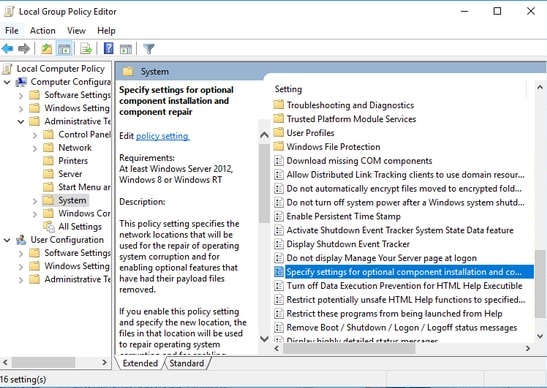

- Fare doppio clic su di esso.
- Avanti segno di spunta sul pulsante Abilitato e premere OK.
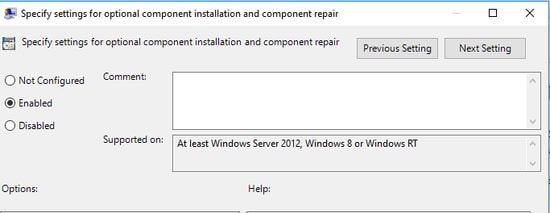
Leggi anche: Leggero antivirus gratuito per Windows 10
2. Abilitare .NET Framework utilizzando il comando DISM.
Sebbene questo metodo venga utilizzato principalmente per risolvere il codice di errore 0x800F0922, può anche aiutarti a risolvere il codice di errore 0x800f081f nella maggior parte dei casi. Ecco come puoi utilizzare il comando DISM per correggere le aree problematiche nel tuo dispositivo Windows.
- Innanzitutto assicurati di avere un'immagine ISO a portata di mano del tuo dispositivo Windows 10, in caso contrario puoi scaricarla dal sito Web Microsoft.
- Esegui lo strumento e seleziona l'opzione che dice "Crea supporto di installazione per un altro PC".
- Ora avvia il processo di creazione selezionando l'architettura del sistema, il file ISO insieme a una lingua preferita.
- Infine, masterizza il file ISO su un DVD per avere un'immagine ISO pronta.
- Una volta che i requisiti preliminari sono a posto, puoi passare a correggere l'errore sul tuo dispositivo
- Monta l'immagine ISO appena creata per questo, apri l'opzione Esplora file sul tuo dispositivo e fai doppio clic sul file. Puoi farlo anche dal menu contestuale.
- Al completamento con successo del processo, sarai in grado di vedere l'ISO nel pannello di sinistra del tuo disco virtuale.
- Prendere nota della lettera dell'unità generata per ulteriori riferimenti.
- Controlla se l'immagine è montata correttamente, in caso affermativo fai clic sul menu Start.
- Digita cmd.
- Dall'elenco dei risultati visualizzati, fare clic con il pulsante destro del mouse sul prompt dei comandi.
- Quindi seleziona l'opzione Esegui come amministratore.
- Nel passaggio successivo digita Dism /online /enable-feature /featurename:NetFx3 /All /Source:[Drive]:\sources\sxs /LimitAccess sulla riga di comando.
- Ora sostituisci l'unità con la lettera di unità che hai salvato in precedenza.
- Alla fine, premi il pulsante Invio.
Leggi anche: Miglior software gratuito per la pulizia del computer per Windows 10, 8, 7
3. Reinstallare Microsoft .NET Framework 3.5 su Windows
Una volta terminate le procedure sopra menzionate, installa .NET Framework 3.5 sul tuo dispositivo Windows per vedere se il codice di errore 0x800f081f è stato risolto o meno.
Per installare .NET Framework 3.5 sul tuo dispositivo, segui i passaggi indicati di seguito.
- Avvia l'opzione Impostazioni e apri la scheda App seguita dall'opzione App e funzionalità.
- Quindi seleziona l'opzione Impostazioni correlate seguita dalla scheda Programmi e funzionalità.
- Ora dall'angolo in alto a sinistra della finestra fai clic su Attiva o disattiva le funzionalità di Windows.
- Il segno di spunta successivo contrassegna la casella di controllo adiacente alla scheda .NET Framework 3.5.
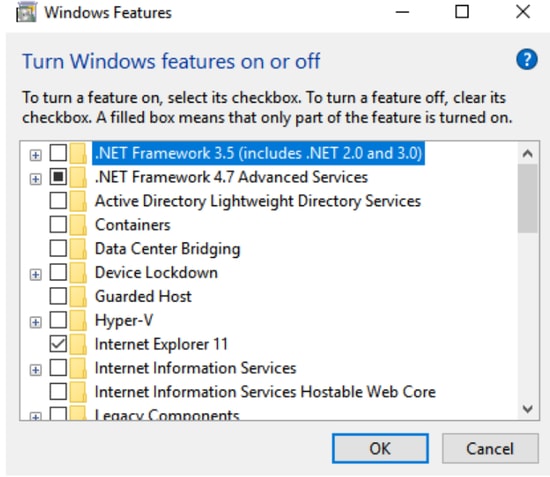
- Premere OK.
- Attendi fino al completamento del processo di installazione.
Leggi anche: Come impostare sfondi animati gratuiti su Windows 10
Conclusione: errore 0x800f081f su Windows 10 | Risolto e risolto
Se il processo di installazione è terminato senza problemi, significa che il tuo dispositivo è privo di problemi correlati e che sei riuscito a rimuovere il codice di errore 0x800f081f dal tuo PC Windows . Infine, prima di partire, non dimenticare di iscriverti alla nostra newsletter per ulteriori suggerimenti per la risoluzione dei problemi e blog relativi alla tecnologia.
